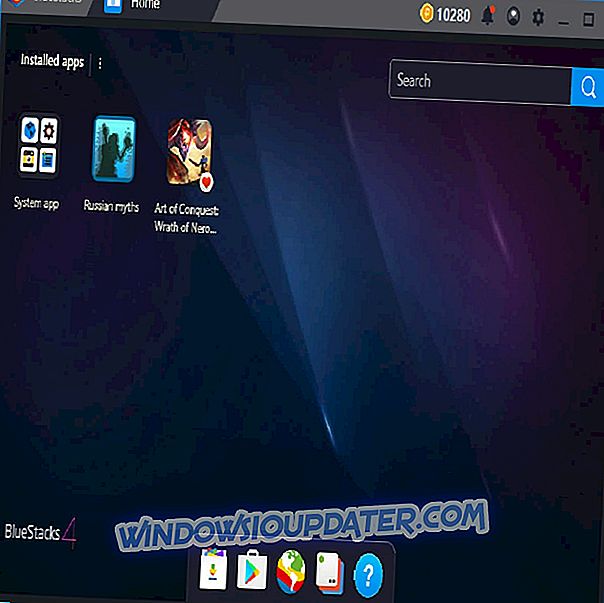Alguns usuários do Windows 10 relataram que, quando tentam iniciar um determinado jogo, uma mensagem de erro dizendo que o arquivo XAudio2_6.dll está faltando no computador é exibida e não conseguem iniciar o jogo. Felizmente, há uma solução para esse erro e você encontrará neste artigo.
Como resolver o erro XAudio2_6.dll está faltando no Windows 10
Problemas com XAudio2_6.dll podem causar vários problemas para aparecer, e falando de problemas, aqui estão alguns dos problemas mais comuns relatados pelos usuários:
- XAudio2_6.dll falta Windows 10, 7 - Esse problema pode aparecer em qualquer versão do Windows, e versões mais antigas do Windows não são uma exceção. A maioria de nossas soluções funcionará com qualquer versão do Windows, portanto, mesmo que você não use o Windows 10, experimente algumas de nossas soluções.
- XAudio2_6.dll falhar - De acordo com os usuários, às vezes podem ocorrer falhas devido a problemas com este arquivo. Para corrigir o problema, certifique-se de atualizar seus drivers de áudio para a versão mais recente e verifique se isso ajuda.
- XAudio2_6.dll Skyrim - Esse problema pode aparecer ao tentar executar determinados jogos, como o Skyrim, por exemplo. Se esse problema ocorrer, reinstale o DirectX e verifique se isso ajuda.
- XAudio2_6.dll não encontrado - Se este arquivo não estiver disponível em seu sistema, você poderá corrigir o problema simplesmente copiando-o de outro computador.
Solução 1 - Reinstale o DirectX

XAudio2_6.dll é um arquivo relacionado ao DirectX, que é, como você provavelmente sabe, um dos itens essenciais para executar quase todos os jogos no Windows 10 e em outros sistemas operacionais Windows. Portanto, para resolver esse problema e reparar o arquivo XAudio2_6.dll corrompido, tudo o que você precisa fazer é reinstalar ou reparar sua versão atual do DirectX, e tudo deve funcionar bem. Você pode baixar a versão mais recente do DirectX do site da Microsoft gratuitamente.
Se esse erro aparecer ao tentar executar um determinado jogo, você também pode encontrar o arquivo de instalação do DirectX no diretório de instalação do jogo. Basta procurar por pasta DirectX, e você deve encontrar o arquivo de instalação necessário lá.
Solução 2 - Atualizar driver de som
Embora XAudio2_6.dll é um arquivo relacionado ao DirectX, alguns usuários também relataram que a atualização do driver de som resolveu o problema. Portanto, se você tiver reinstalado o DirectX e ainda estiver enfrentando o mesmo erro, vá para o Gerenciador de dispositivos e verifique se há atualizações para o driver de áudio. Caso você não saiba como fazer isso, siga estas instruções:
- Pressione a tecla Windows + X para abrir o menu Win + X. Escolha o Gerenciador de Dispositivos na lista.

- Em Controladores de som, vídeo e jogos, clique com o botão direito do mouse em seu driver de áudio e acesse Atualizar driver .

- Escolha Search automatically for updated driver software .

- Se houver atualizações disponíveis, deixe o assistente concluir o processo.
Depois de fazer isso, o Windows 10 baixará os drivers mais recentes para o seu dispositivo de áudio.
Embora este método seja bastante simples, ele nem sempre baixará os drivers mais recentes, portanto, isso pode não resolver seu problema. Se você quiser corrigir completamente o problema, é aconselhável baixar os drivers diretamente da placa-mãe ou do fabricante da placa de som.
Basta visitar o site do fabricante, inserir o modelo da sua placa de som ou placa-mãe e baixar os drivers de áudio mais recentes para ele. Este método pode ser um pouco mais complicado do que o anterior, mas ao usá-lo você pode baixar os drivers de áudio mais recentes para o seu PC.
Se esses dois métodos forem ineficazes, convém testar uma ferramenta de terceiros que atualizará automaticamente todos os seus drivers com um único clique. O TweakBit Driver Updater é uma ferramenta desse tipo e, ao usá-lo, você pode atualizar seus drivers automaticamente em questão de minutos.
Solução 3 - Registrar manualmente com o Microsoft Register Server
Talvez o XAudio2_6.dll esteja presente no seu computador, mas ele não está registrado. Na maioria dos casos, ele (e todos os outros arquivos .dll) deve ser registrado automaticamente, mas, em alguns casos, pode haver complicações. Assim, você pode tentar registrar esse arquivo por conta própria e ver se há alguma melhoria. Veja exatamente o que você precisa fazer:
- Pressione a tecla Windows + X e escolha Prompt de comando (Admin) ou PowerShell (Admin) .

- Digite a seguinte linha no Prompt de Comando e pressione Enter:
- regsvr32 / u XAudio2_6.dll (este comando irá cancelar o registro do arquivo)

- regsvr32 / u XAudio2_6.dll (este comando irá cancelar o registro do arquivo)
- Agora digite este comando e pressione Enter:
- regsvr32 / i XAudio2_6.dll (isso registrará o arquivo novamente)

- regsvr32 / i XAudio2_6.dll (isso registrará o arquivo novamente)
- Feche o Prompt de Comando e tente abrir o jogo associado ao XAudio2_6.dll novamente
Se você ainda está tendo problemas com arquivos .dll no seu PC, nós recomendamos fortemente que você baixe esta ferramenta (100% segura e testada por nós) para corrigir vários problemas do PC, como .dlls ausentes ou corrompidos, mas também perda de arquivos e malware.
Solução 4 - Instalar os drivers no modo de segurança
De acordo com os usuários, problemas com a falta de XAudio2_6.dll podem ocorrer devido aos drivers da placa gráfica. Alguns usuários relataram que esse problema ocorre durante a instalação dos drivers AMD e, para corrigir o problema, é necessário que você entre no Modo de Segurança e tente instalar os drivers de lá.
Caso você não esteja familiarizado, o Modo de segurança é um segmento especial do Windows que é executado com drivers e aplicativos padrão, por isso é perfeito para a solução de problemas. Para entrar no modo de segurança, faça o seguinte:
- Pressione a tecla Windows + I para abrir o aplicativo Configurações .
- Vá para a seção Sistema e Segurança .

- Escolha Recuperação no painel esquerdo. No painel direito, na seção Inicialização avançada, clique em Reiniciar agora .

- Escolha Solução de problemas> Opções avançadas> Configurações de inicialização . Clique no botão Reiniciar .
- Quando o seu sistema reiniciar, você será presenteado com uma lista de opções. Selecione Modo seguro com rede pressionando a tecla correspondente.
Depois de entrar no modo de segurança, tente instalar o driver AMD mais uma vez. Se você conseguir instalá-lo com êxito, o problema deverá ser completamente resolvido.
Solução 5 - Limpe seu registro
Poucos usuários relataram que eles conseguiram corrigir o problema com XAudio2_6.dll simplesmente limpando seu registro. Em alguns casos, as entradas do registro podem ficar corrompidas e isso pode fazer com que isso e muitos outros erros apareçam.
Para corrigir o problema, alguns usuários recomendam a limpeza do seu registro. A maneira mais simples de fazer isso é usar um software de registro limpo. Nós cobrimos muitos limpadores de registro no passado, e se você está procurando um bom software para limpar seu registro, recomendamos que você experimente o Advanced SystemCare .
Solução 6 - Remover configurações de overclock
Às vezes o problema com o erro XAudio2_6.dll pode ocorrer durante a tentativa de executar certos jogos. De acordo com os usuários, o problema foi causado por suas configurações de overclock e, após remover as configurações de overclock, o problema foi completamente resolvido.
Se o sistema estiver com overclock, diminua as configurações de overclock ou desative-as completamente e verifique se isso resolve o problema. Esta não é a solução mais confiável, mas pode funcionar para você, então não deixe de experimentá-la.
Solução 7 - Instale as atualizações ausentes
Se o problema com XAudio2_6.dll aparecer, o problema pode estar faltando atualizações do Windows. Às vezes, se você não tiver as atualizações mais recentes instaladas, poderá encontrar alguns problemas. No entanto, você pode resolver esses problemas facilmente instalando as atualizações ausentes.
O Windows 10 geralmente instala as atualizações ausentes automaticamente, mas às vezes você pode pular uma atualização ou duas devido a certos problemas. No entanto, você sempre pode verificar atualizações manualmente, fazendo o seguinte:
- Abra o aplicativo Configurações e vá para a seção Atualização e segurança .
- Agora clique no botão Verificar atualizações .

Se houver atualizações disponíveis, elas serão baixadas em segundo plano e instaladas assim que você reiniciar o computador. Uma vez que seu sistema esteja atualizado, verifique se o problema ainda está lá.
Solução 8 - Copie manualmente os arquivos ausentes
Em alguns casos, você pode consertar o problema com a falta do XAudio2_6.dll simplesmente copiando-o de outro PC. Para fazer isso, mude para um PC diferente e procure o arquivo que está faltando. Se você encontrá-lo, copie-o para o outro PC e verifique se isso ajuda.
O arquivo deve estar localizado nos diretórios Windows / System32 e Windows / SysWow64, portanto, certifique-se de copiá-lo no seu PC. Muitos sites também oferecem a possibilidade de baixar esse arquivo, mas a maioria desses sites não é confiável, por isso é sempre melhor copiar esse arquivo de outro computador.
É isso, espero que pelo menos uma dessas soluções tenha ajudado você a resolver esse problema, se você tiver algum comentário ou dúvida, basta acessar a seção de comentários abaixo.